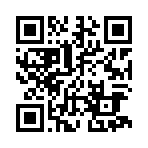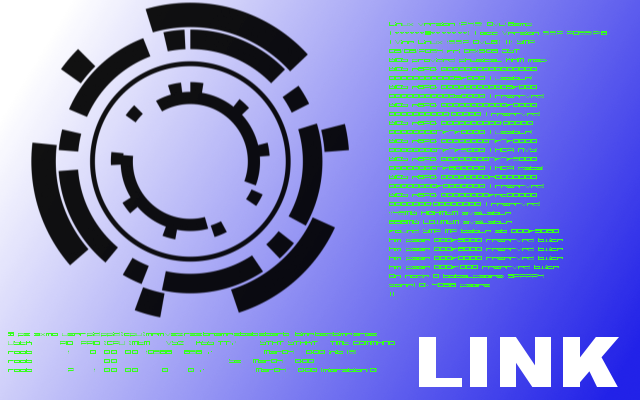2014年10月08日
2014/10/07 LibGDX 開発環境のインストール3 使い方 bmfont
「前回」は9patch, texturepackerのインストールと使い方について説明しました。
今回はbmfontについて説明いたします。とかいいながら、リンクの嵐でしょー!ハイ、その通り!
まずは、「ここ」から「install_bmfont_1.13.exe」をダウンロードしてインストールします。
インストールはバチンと実行してやれば、OK、OK、OK。。。Finish!で終了ですwww
使い方ですが、
1.起動するとこんな画面です。
①Optionメニュー!
②下記の設定がみな終わったら、ここをチェックしてくださいね。

2.「Option」-「Font Settings」で下記の画面が表示されます。
①フォントを選んでください。
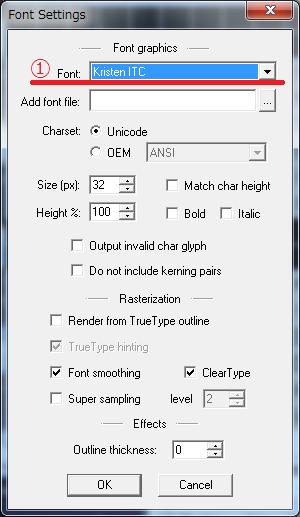
3.「Option」-「Export Settings」で下記の画面が表示されます。
①32にして
②graph、none、none、none,noneに設定
③white text with alphaに設定
④png・・・に設定
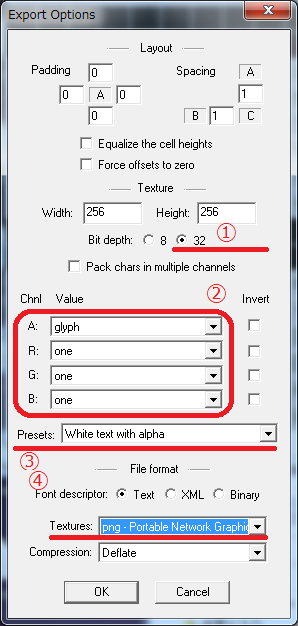
4.必要なタイプを選択
1.②をえらんでね!
5.セーブします。
「Option」-「Save bitmap font as・・・」
6.あとはプロジェクトに追加して、OK!
今回は、あっさりザットやってみました。
今回はbmfontについて説明いたします。とかいいながら、リンクの嵐でしょー!ハイ、その通り!
まずは、「ここ」から「install_bmfont_1.13.exe」をダウンロードしてインストールします。
インストールはバチンと実行してやれば、OK、OK、OK。。。Finish!で終了ですwww
使い方ですが、
1.起動するとこんな画面です。
①Optionメニュー!
②下記の設定がみな終わったら、ここをチェックしてくださいね。

2.「Option」-「Font Settings」で下記の画面が表示されます。
①フォントを選んでください。
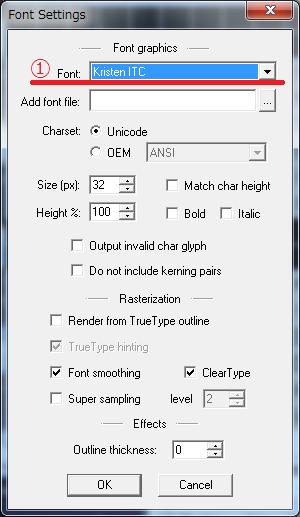
3.「Option」-「Export Settings」で下記の画面が表示されます。
①32にして
②graph、none、none、none,noneに設定
③white text with alphaに設定
④png・・・に設定
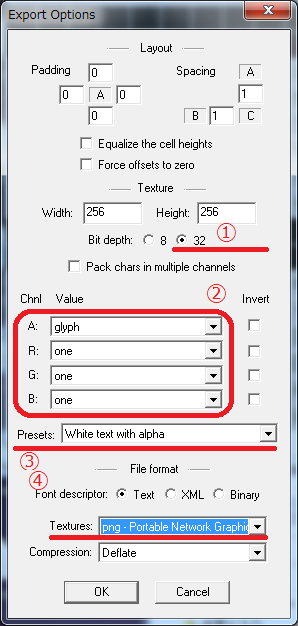
4.必要なタイプを選択
1.②をえらんでね!
5.セーブします。
「Option」-「Save bitmap font as・・・」
6.あとはプロジェクトに追加して、OK!
今回は、あっさりザットやってみました。
※このブログではブログの持ち主が承認した後、コメントが反映される設定です。